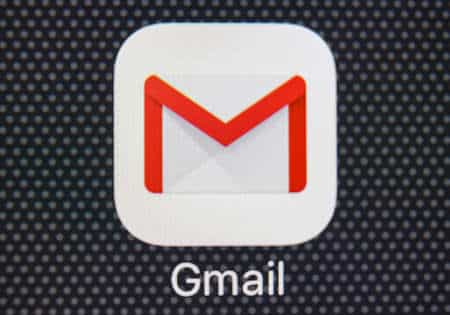Gmail est l’une des applications de messagerie les plus populaires, avec des millions d’utilisateurs dans le monde entier. Cependant, même avec sa robustesse, certains peuvent rencontrer des problèmes de synchronisation. Ces interruptions peuvent entraîner des retards dans la réception des mails, des contacts non synchronisés ou encore des messages envoyés qui n’apparaissent pas dans la boîte d’envoi.
Ce genre de problème est frustrant, mais heureusement, il existe des solutions simples pour rétablir la synchronisation de votre compte Gmail.
Pourquoi les problèmes de synchronisation sont-ils fréquents ?
Les problèmes de synchronisation de Gmail peuvent provenir de diverses causes. L’un des problèmes les plus courants est lié à la connexion Internet. Si votre réseau est instable, il est fort probable que Gmail ait du mal à synchroniser vos données en temps réel. Une autre raison pourrait être un paramétrage incorrect de l’application, que ce soit sur mobile ou sur ordinateur. De plus, les conflits entre certaines applications ou les mises à jour système mal installées peuvent provoquer des dysfonctionnements.
C’est pourquoi il est essentiel de comprendre comment fonctionnent les paramètres de synchronisation de Gmail et les étapes à suivre pour corriger ces problèmes.
Étapes pour résoudre les problèmes de synchronisation sur Gmail
1. Vérifiez vos paramètres de synchronisation
La première étape pour résoudre tout problème de synchronisation est de s’assurer que les paramètres de l’application sont correctement configurés. Ouvrez l’application Gmail sur votre mobile ou votre ordinateur. Appuyez sur l’icône du menu (les trois lignes en haut à gauche), puis accédez à Paramètres. Sélectionnez le compte concerné et vérifiez que l’option Synchroniser Gmail est activée.
Si cette option est désactivée, Gmail ne sera pas en mesure de synchroniser automatiquement vos mails et autres données. Activez la synchronisation et essayez d’envoyer ou de recevoir des mails pour vérifier si le problème persiste.
2. Vérifiez la connexion Internet
Une mauvaise connexion est l’une des principales causes des problèmes de synchronisation sur Gmail. Si vous utilisez une connexion Wi-Fi, assurez-vous qu’elle fonctionne correctement. Si vous êtes en déplacement, vérifiez que la connexion mobile est active et suffisamment stable pour permettre la synchronisation. En désactivant et réactivant rapidement le Wi-Fi ou les données mobiles, cela peut parfois réinitialiser la connexion.
Il est aussi conseillé de vérifier si le mode avion n’est pas activé. Cela peut bloquer l’accès à Internet et donc empêcher Gmail de synchroniser vos mails et contacts.
3. Supprimez et réajoutez votre compte Gmail
Si la synchronisation ne fonctionne toujours pas après avoir vérifié vos paramètres et votre connexion, vous pouvez essayer de supprimer et réajouter votre compte. Pour ce faire, accédez à Paramètres > Comptes > Google, sélectionnez votre compte Gmail et appuyez sur Supprimer le compte. Une fois cela fait, redémarrez votre appareil et ajoutez de nouveau le compte.
Cette méthode permet de réinitialiser complètement la synchronisation, ce qui peut être particulièrement utile en cas de corruption des données ou de problèmes liés aux mises à jour.
4. Redémarrez votre appareil
Dans de nombreux cas, un redémarrage simple de l’appareil peut résoudre des problèmes temporaires de synchronisation. Cela permet de rafraîchir les connexions et les processus en cours sur l’appareil. Que vous utilisiez un appareil Android, un iPhone, un PC ou un Mac, redémarrer peut parfois faire toute la différence.
5. Mettez à jour l’application Gmail
Il est essentiel de toujours utiliser la dernière version de l’application Gmail. Des versions obsolètes peuvent contenir des bugs qui affectent la synchronisation des mails ou des contacts. Allez dans le Google Play Store ou l’App Store, et vérifiez si une mise à jour de Gmail est disponible. Une fois la mise à jour installée, essayez à nouveau de synchroniser vos données.
6. Vérifiez les paramètres de consommation de données
Si vous avez activé une limitation de la consommation de données, cela pourrait empêcher Gmail de synchroniser vos mails en arrière-plan. Rendez-vous dans Paramètres > Réseaux et Internet > Consommation des données pour vérifier si cette option est activée. Désactivez la limite si vous voulez permettre à Gmail de synchroniser en continu, même avec une connexion mobile.
7. Videz le cache de Gmail
Parfois, un cache trop volumineux peut interférer avec le bon fonctionnement de l’application. Pour vider le cache, allez dans Paramètres > Applications > Gmail > Stockage et sélectionnez Vider le cache. Cela ne supprimera pas vos données personnelles, mais permettra à Gmail de rafraîchir ses fichiers temporaires, ce qui pourrait résoudre les problèmes de synchronisation.
Conséquences des problèmes de synchronisation
Un problème de synchronisation sur Gmail peut avoir de lourdes conséquences, surtout pour ceux qui utilisent leur compte pour des raisons professionnelles. Ne pas recevoir un mail important à temps ou manquer une réponse urgente peut entraîner des retards dans la prise de décision ou affecter la relation avec des clients. De plus, un problème de synchronisation des contacts peut entraîner des difficultés à accéder rapidement aux informations nécessaires.
Pour les utilisateurs qui ont intégré leur compte Gmail à d’autres applications comme Outlook, les problèmes de synchronisation peuvent affecter l’ensemble de l’expérience, créant des incohérences entre les appareils. Par exemple, un mail lu sur un téléphone peut toujours apparaître comme non lu sur un Mac ou un PC, ce qui est gênant.
Autres solutions avancées
Si, après avoir essayé toutes les étapes ci-dessus, vous rencontrez toujours des problèmes, vous pouvez envisager des solutions plus avancées :
- Réinitialiser les paramètres réseau de votre appareil.
- Utiliser une application tierce pour vérifier les paramètres de synchronisation avancés.
- Contacter le support technique de Google pour obtenir des conseils spécifiques à votre situation.
Garder Gmail synchronisé en permanence
Pour assurer une synchronisation fluide sur Gmail, il est important de vérifier régulièrement les paramètres, la connexion Internet et de maintenir l’application à jour. Si vous suivez ces étapes, vous réduirez considérablement les risques de problèmes de synchronisation.
« J’ai eu un problème de synchronisation sur mon téléphone après une mise à jour, mais après avoir réajusté les paramètres de consommation de données et vidé le cache, tout est revenu à la normale. »
Retours d’expérience
- Pierre : « J’utilise Gmail avec Outlook et après avoir réinitialisé les paramètres de synchronisation, les mails se synchronisent correctement sur mes deux appareils. »
- Sarah : « Supprimer mon compte Gmail puis le réajouter a résolu tous mes problèmes de synchronisation de mails sur mon Mac. »